win8无法打开.mht文件怎么办?怎么解决win8无法打开.mht文件?
一些使用win8系统的电脑用户反映ie浏览器无法打开.mht文件,那么该怎么办呢?下面小编就来介绍一下win8无法打开.mht文件的处理方法吧。
原因很有可能是用户没有设置文件关联,那么要怎么操作呢?
1、打开IE浏览器,点击设置,选择“Internet选项”,如图所示:
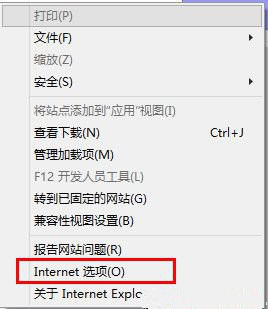
2、切换到“程序”选项卡,点击下方文件关联的“设置关联”,如图所示:

3、出现设置程序关联的窗口,在列表中找到“.mht”,将其勾选,然后点击“保存”,如图所示:
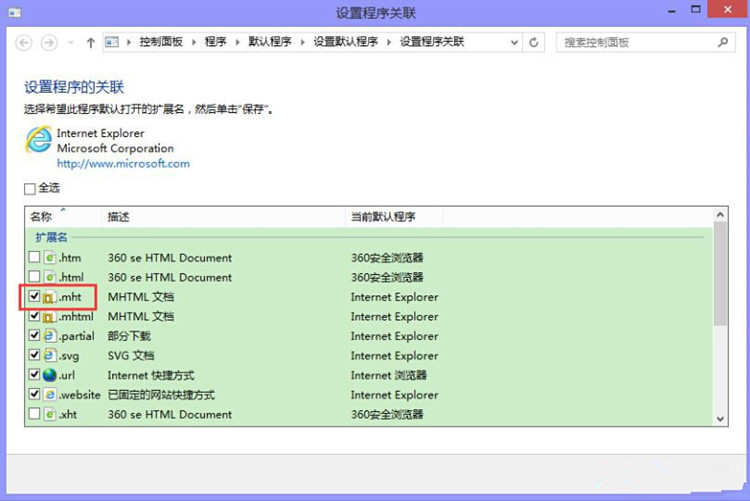
以上就是小编介绍的关于win8系统打不开mht文件怎么办的解决方法,希望大家喜欢。



